图文解说:配置CUDA程序编译环境,使得配置的工程能与VS的编译联合使用
扫描二维码
随时随地手机看文章
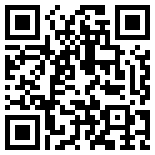
首先要安装 CUDA 8.0 和 VS 2013。最重要的是:请确保你有一张支持CUDA的显卡。
特别注意:希望你的系统是64位系统。
如果你是新手,在安装上面的软件的时候,能选择安装的内容尽可能的都选上。
现在假设你已经安装好上面的软件了,我们下面来一步步的配置一个CUDA程序的编译环境,使得配置的工程能够与VS的编译联合使用。
新建工程
新建空项目,这一点可能很重要。
主要的考虑是:
- 避免源代码依赖操作系统!
- 以及尽可能减少不可控因素。
添加CUDA源代码编译器支持
鼠标右击项目,按依次点击下图内容:
添加C/C++源代码和CUDA源代码
添加源代码很简单,不用截图了吧。。。
比如添加个main.cpp 和 test.cu
写点代码:
// main.cpp
#includeusing namespace std;
// decalaring
void nvcc_test();
int main(){
nvcc_test();
return 0;
}// test.cu
#include// defining
void nvcc_test(){
std::cout << "I have been processed by NVCC!" << std::endl;
}64位配置
写到这里,我很期望你用的是64位操作系统。因为CUDA对64位操作系统支持的要好一些。如果你不是64位系统,请跳过这一节。
在项目的属性页面单击配置管理器,如下图:
如下图新建一个解决方案平台,你会发现x64位平台的。
使得 64位平台活动。
添加必要的链接库
进入属性界面,添加链接库,如下图所示:
编译执行
按下键盘上的Ctrl+F5组合键!
结果如下:
Enjoy it!!







